前面我们已经把我们的 Ubuntu 系统在物理机上运行起来了,也做了一些简单的优化,教了大家怎么使用 Ubuntu 系统自带的应用商店和 apt 安装和卸载软件。接着我们安装了搜狗输入法,现在我们的系统已经可以正式使用了,我们接着需要做的就是慢慢的武装和深入的认识它,让我们在使用的时候能够得心应手一些。
今天我要给大家分享的是一款记笔记的软件。我相信大家在日常的学习和工作中一定少不了记笔记的需要,现在比较流行的笔记有印象笔记、有道云笔记、OneNote 等等。我们今天要介绍的是一款开源跨平台完全免费的比较,而且非常的好用。我的所有文章都是使用这个笔记写的,免去了我排版的苦恼,他就是 Vnote。
今天我介绍怎么在 Ubuntu 系统中安装它,顺便介绍 AppImage 这种格式的 Linux 软件包的安装和运行。所以我不会介绍 Vnote 笔记软件的使用。
1. AppImage 介绍
AppImage 是一种领先的 Linux 应用打包发布的方式,我们下载一个 AppImage 应用,完全不用安装,只需要给它一个可执行权限就可以使用的,这和 Windows 中的绿色应用有点像。
使用 AppImage 格式分发 Linux 桌面应用程序,让使用所有常见 Linux 发行版的用户都能运行它。 一次打包,到处运行,覆盖所有主流桌面系统。
下面看看从软件作者和软件使用者两种角度是如何看待 AppImage 应用的:
用户视角:"作为一名用户,我在从原作者处下载到应用后,我希望能直接在 Linux 桌面上运行它,就像运行一个 Windows 或者 Mac 应用程序一样。"
软件开发者视角:"作为一名应用开发者,我想为 Linux 桌面系统提供软件包的同时,不需要将其分发到每一个发行版中,也不必为不同的发行版编译多个版本。"
AppImage 应用的有点:
- 简单
- AppImage 的核心思想是一个应用程序 = 一个文件 。每个 AppImage 都包含应用程序以及应用程序运行所需的所有文件。换句话说,除了操作系统本身的基础组件,Appimage 不需要依赖包即可运行。
- 可靠
- AppImage 格式是上游应用打包的理想选择,这意味着你可以直接从开发者那里获取软件,而不需要任何中间步骤,这完全符合开发者意图。非常迅速。
- 快速
- AppImage 应用可以直接下载并且运行,无需安装,并且不需要 root 权限。
2. 安装 Vnote 笔记软件
Vnote 笔记软件是一款使用 markdown 语法记笔记的软件。如果你暂时对 markdown 语法不熟悉,完全不用担心,我们安装好 Vnote 笔记后,在它的帮助菜单下有 markdown 语法的指南,只要边记笔记,边学习,慢慢的你就会爱上这种记笔记的方式的。
下面我介绍两种安装方法,如果你是新手就先按照第一种方法安装。如果你像我一样,喜欢折腾,那就选择第二种方法安装,因为第二种方法安装需要自己编译源码,也就是说软件是自己编译出来的。
2.1. 下载 APPImage 安装
我们打开浏览器,输入如下地址下载 Vnote 软件的 AppImage 格式发布版本:https://github.com/tamlok/vnote/releases/download/v2.3/VNote-2.3-x86_64.AppImage 目前最新版本是 V2.3 版本,这个版本已经基本稳定,作者也说了,将不会在这个基础上做大的改动,他接下来会另外开发一款 Vnote 笔记软件的升级版,叫 VnoteX,期待 VnoteX 能早点和我们见面,作者也说了的 VnoteX 也是免费的,但是不会开源了。
下载好后我们可以把下载的文件放到一个自己喜欢的文件夹下面,比如我在我的家目录下创建了一个 soft 文件夹,然后将下载的文件移动到这个文件夹里面。创建文件夹的方法后面会介绍如何通过命令行创建,现在大家可以在 dock 中单击文件打开,然后鼠标点击右键,创建新文件夹,也可以使用快捷键: shift + ctrl + n 创建。如下图:
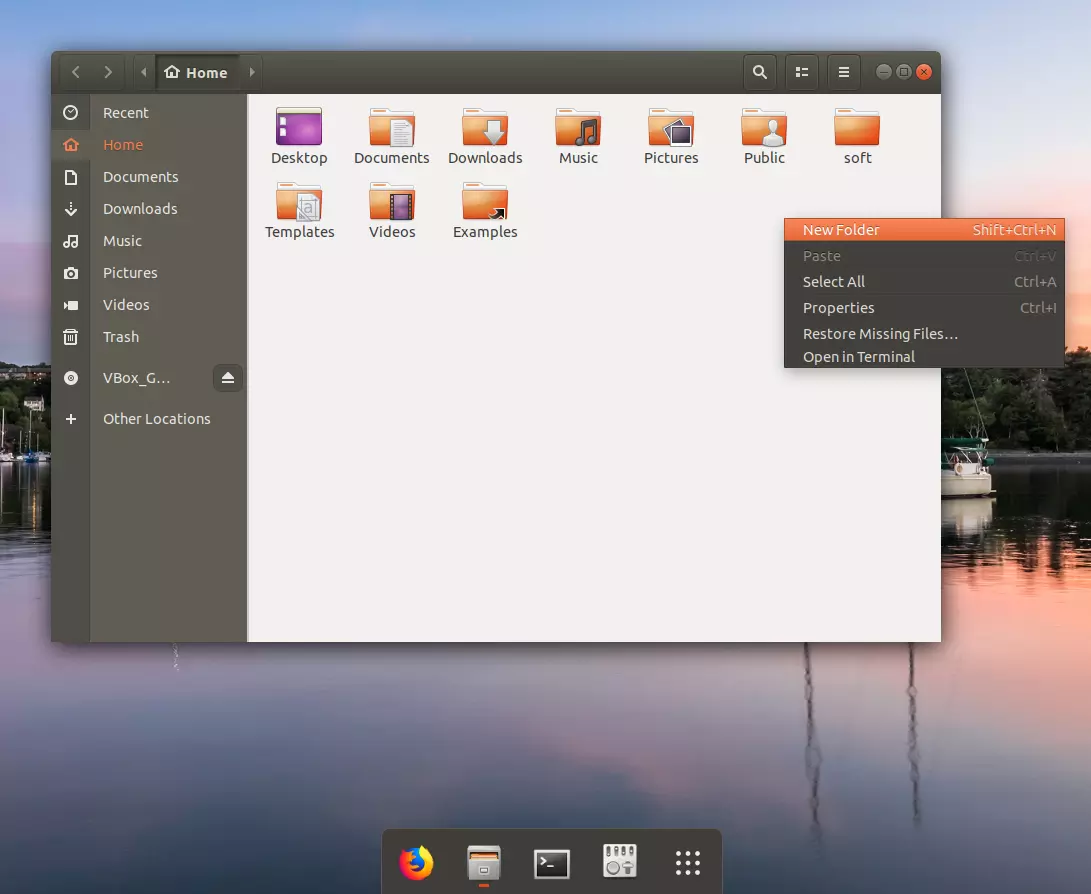
然后鼠标选中 vnote 软件,右击,选择属性,然后弹出如下窗口,将 Execute 后面的单选框选中,这是给 vnote 可执行权限。
如果你不想折腾,这时候就可以双击打开软件使用了,不过每次打开软件的时候都需要到这个文件夹里面来双击,有没有办法向其他软件一样,把它加入 dock 固定呢?当然是可以的,打开终端,输入如下命令:cd /usr/share/applications/,回车,我们就进入了 /usr/share/applications/ 目录,然后输入如下命令:sudo gedit vnote.desktop,在弹出的文本编辑框中输入如下内容并保存,然后关闭文本编辑器,注意,Icon=/home/chaojun/soft/vnote.png 和 Exec=/home/chaojun/soft/vnote.AppImage %F 这两行要根据你把 vnote.png 和 vnote.AppImage 两个文件放在那个文件夹来决定,我的是放在 /home/chaojun/soft/ 目录下,第一个文件是 vnote 软件的 logo,你可以自己在网上下载,第二个文件就是 vnote 软件,我将它重命名成 vnote.AppImage 了。
[Desktop Entry]
Type=Application
Version=2.3
Name=VNote
GenericName=Markdown Note
Comment=Note-taking application for pleasant Markdown
Icon=/home/chaojun/soft/vnote.png
Terminal=false
Exec=/home/chaojun/soft/vnote.AppImage %F
MimeType=text/markdown;
Categories=Qt;Utility;TextEditor;Office;
这个时候,我们点击 dock 的 9 个点的按钮,输入 vnote,就能看到 vnote 软件了,右键可以将它固定到 dock 上。现在打开 vnote 软件就可以使用了,vnote 软件的使用本文不会讲,希望读者自己摸索,如果每个软件都讲怎么用,那真的就是无穷无尽,永远也讲不完了。好了,下面介绍一种高级一点的安装方法。
2.2. 编译 vnote 源码安装
就在我准备介绍怎么编译安装的时候,我到 vnote 作者的主页看了一下,他已经写了一份完整的构建 vnote 软件的过程的文档,写得非常好,我这里就不赘述了,我直接贴上链接,文章底部有个阅读原文,你可以点击阅读原文直接按照作者的文档一步一步构建。